Ready 品牌型号:联想GeekPro 2020 系统:win10 1909 64位企业版 win10怎么设置不用登录密码呢?下面与大家分享一下 win10设置无密码登录 。 1 第一步 鼠标单击开始菜单,找到并点击Windows系统,
品牌型号:联想GeekPro 2020
系统:win10 1909 64位企业版
win10怎么设置不用登录密码呢?下面与大家分享一下win10设置无密码登录。
1第一步鼠标单击开始菜单,找到并点击Windows系统,控制面板
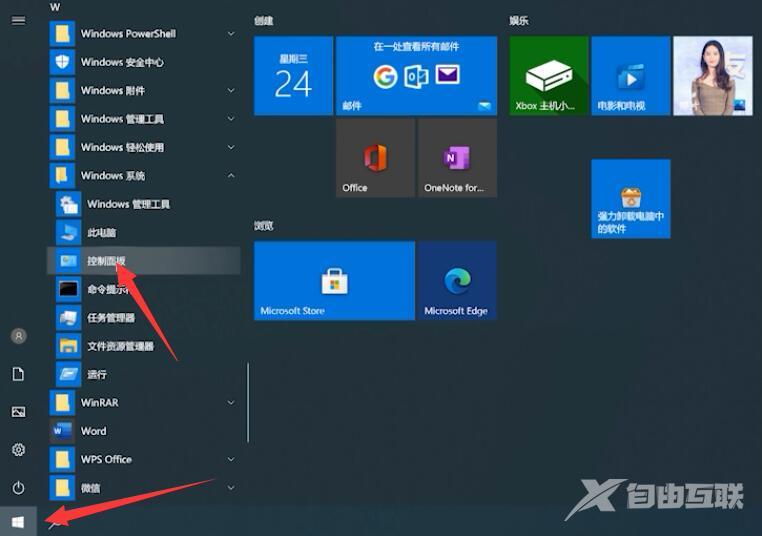
2第二步选择用户账户,再次点击用户账户,在电脑设置中更改我的账户信息
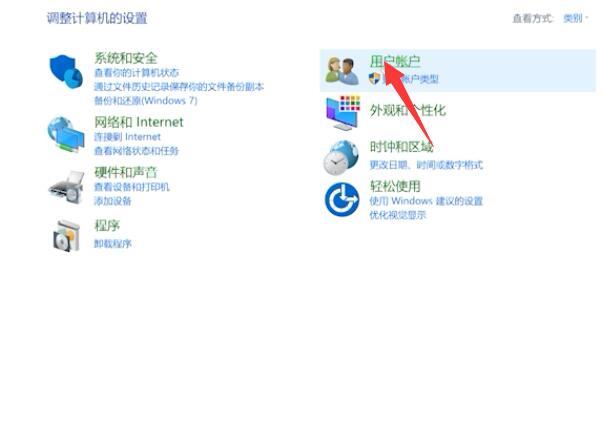
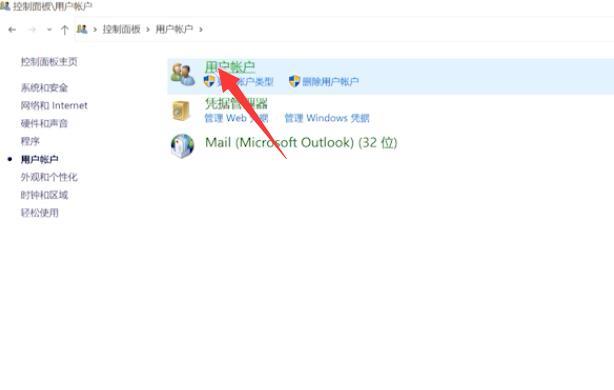
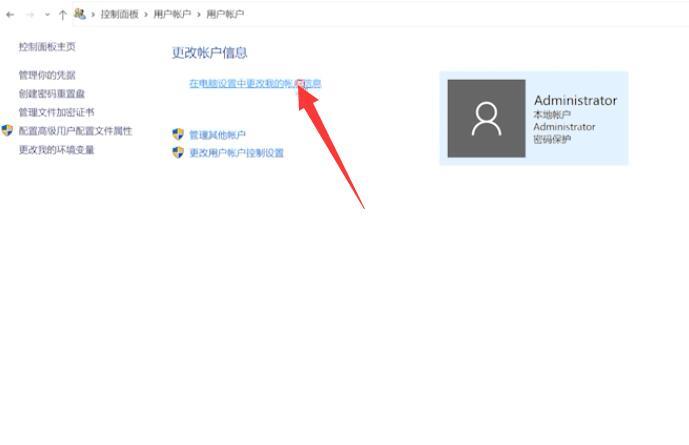
3第三步选择登录选项,密码,点击更改
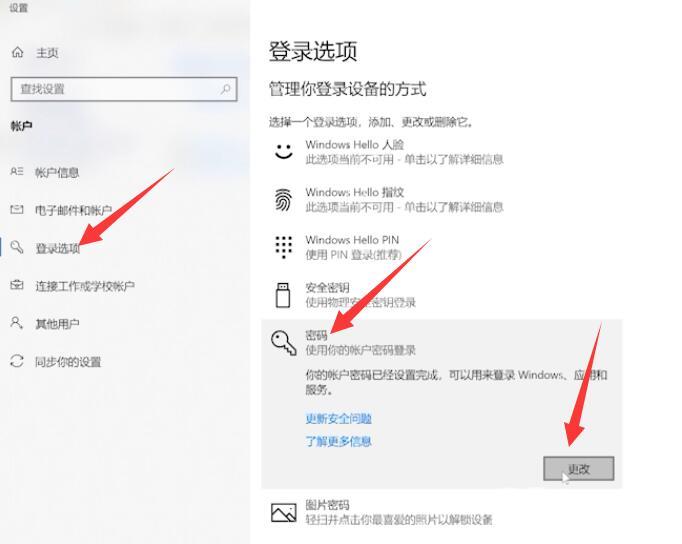
4第四步输入当前密码,下一步
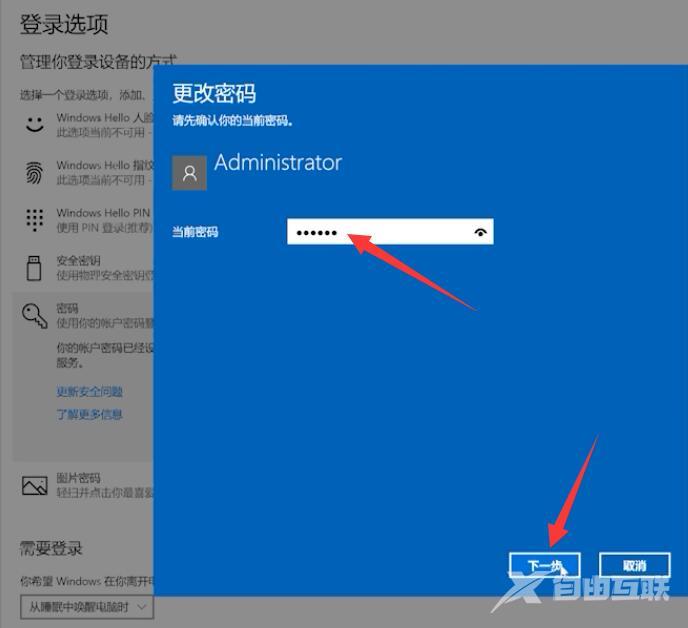
5第五步在更改密码界面这步不需要输入密码,直接点击下一步,完成即可
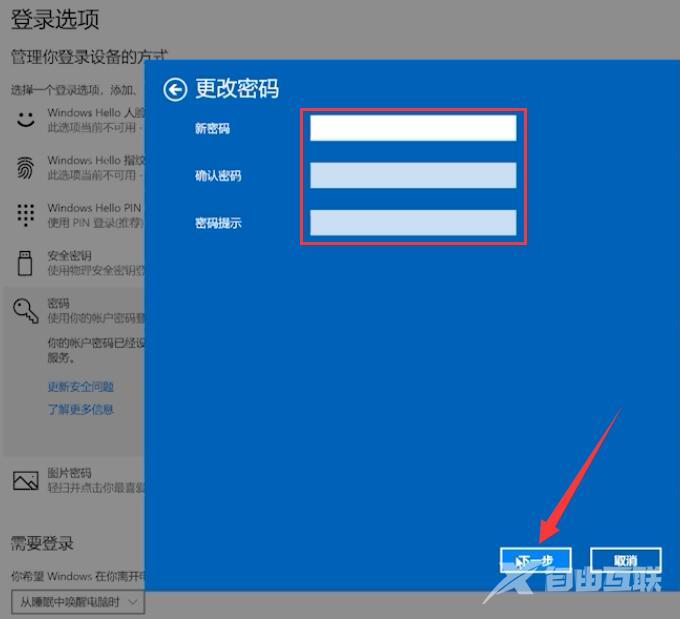
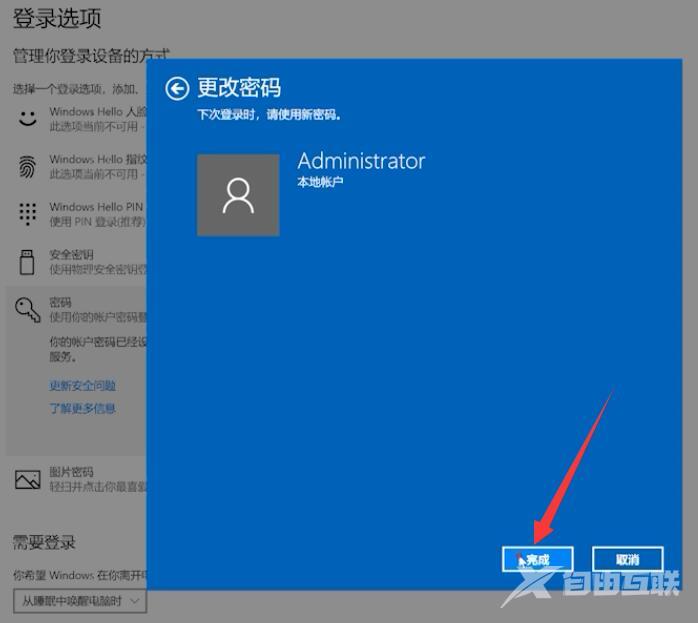
总结:
进入开始菜单控制面板
选择用户账户更改账户
登录选项更改密码
输入密码
更改界面不输入密码
